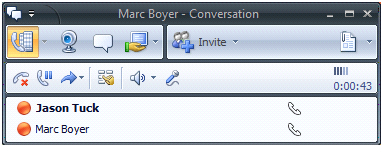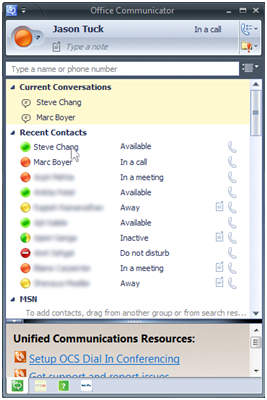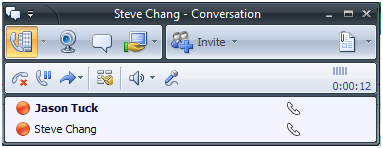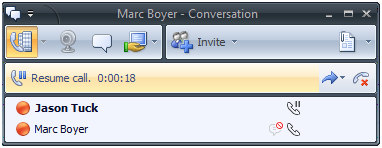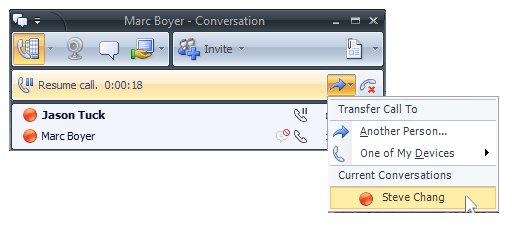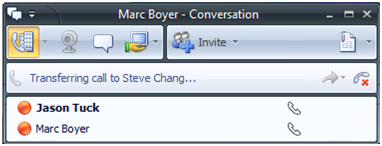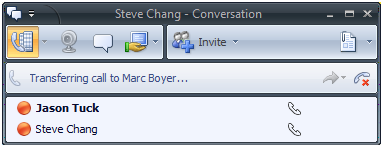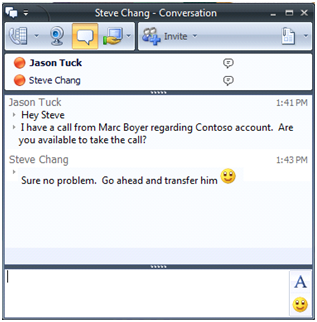확인 후 전송 기능 사용
최초 문서 게시일: 2009 10월 22일 목요일
Office Communicator에서 거의 알려지지 않은 기능 중 하나는 확인 후 전송 기능입니다. 이 기능을 포함해 달라는 요청도 자주 받는데, 이 기능은 이미 포함되어 있습니다.
확인 후 전송은 백그라운드 작업으로, 통화를 전송하기 전에 전송 대상자에게 먼저 연락을 하여 전화를 받을 수 있는지를 확인하려는 경우 일반적으로 사용됩니다. 이 시나리오를 살펴보면서 Office Communicator에서 이 기능을 사용하는 방법을 확인해 보겠습니다.
저의 고객 중 한 명인 Marc Boyer가 저에게 전화를 해서 현재 진행 중인 프로젝트에 대해 문의를 합니다.
저는 이 프로젝트에 경험이 없기 때문에, 대화 상대 목록에 있는 해당 프로젝트의 관리자인 Steve Chang과 새 전화 통화를 시작합니다. Steve와 새 통화를 시작하면 Marc와의 통화는 자동으로 대기 상태가 됩니다.
Steve가 현재 통화가 가능하다고 하여, Marc와의 대화 창으로 돌아와 전송 단추를 클릭합니다. 전송 메뉴에는 현재 통화 중인 사용자가 자동으로 포함되므로, 여기서 Steve Chang을 선택할 수 있습니다.
통화를 전송 중인 동안 Marc와 Steve의 대화 창에서 모두 상태를 확인할 수 있습니다. 전송이 완료되면 두 창은 모두 닫힙니다.
Office Communicator에서는 전화 통화뿐 아니라 다른 항목도 확인 후에 전송할 수 있습니다. 다음 번에 항목을 전송하기 전에 먼저 확인을 하려면, IM을 사용해 보십시오.
이 예제 시나리오에서 확인할 수 있듯이, 전화 통화를 전송하기 전에 먼저 확인을 하는 기능은 전송 대상이 전화를 받을 수 있는지를 먼저 확인할 수 있다는 점에서 유용합니다. 또한 발신자를 지원하는 데 필요한 배경 정보도 제공할 수 있습니다.
- Jason Tuck
프로그램 관리자
게시일: 2009년 10월 21일 수요일 오전 5:00(octeam)
이 문서는 번역된 블로그 게시물입니다. 원본 문서는 Using Consultative Transfer를 참조하십시오.